この記事では、Androidの隠れ機能イースターエッグを削除する方法を解説します。
そもそも全OSバージョンに共通して、イースターエッグ自体のアンインストールはできません。
![]() 設定のアプリ一覧より存在は確認できますが、削除/無効化が両方とも制限されています。
設定のアプリ一覧より存在は確認できますが、削除/無効化が両方とも制限されています。
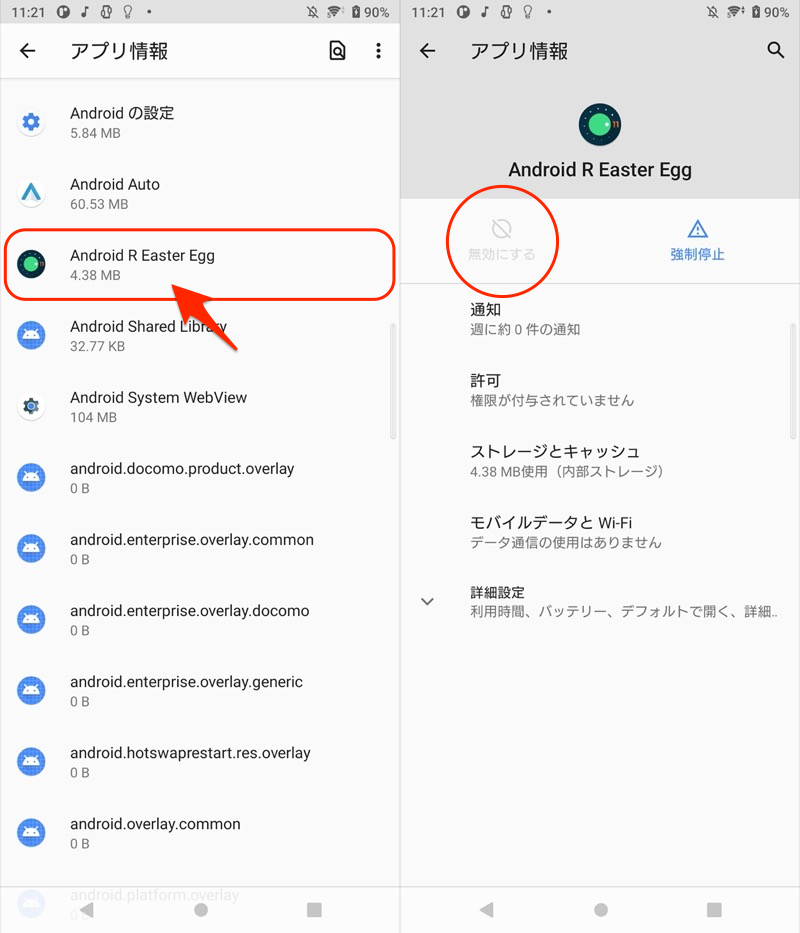
Android 11イースターエッグの例。
どうしても消したい場合、パソコンのadb環境さえあれば、強制的に無効化可能です。
なんだか難しそうですが、、プログラムの知識がない一般ユーザーであっても、割と簡単に操作できるツールとなっています。
Androidからイースターエッグを削除する方法
まず事前準備として、お使いのパソコンでadbコマンドを使用できる環境を用意して下さい。
Windows・Macそれぞれにおける手順は関連記事で解説しています。


次のコマンドで、デバイスの接続確認まで済んでいればOKです。
adb devices
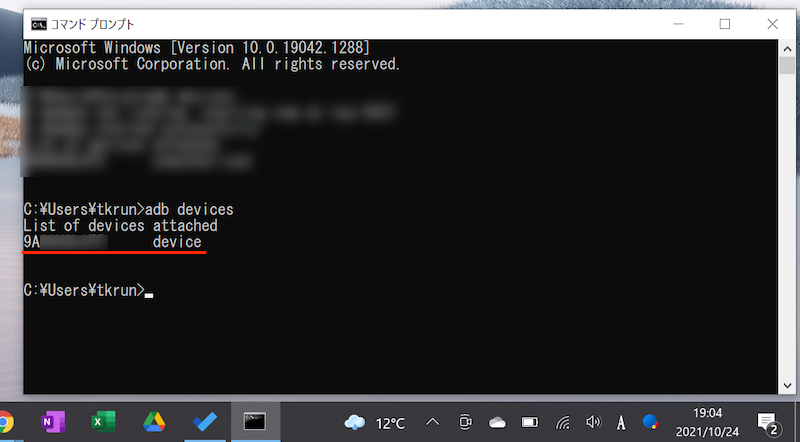
接続したAndroid実機を認識できればOK。
あとは下記コマンドを実行するだけ。
adb shell pm disable-user --user 0 com.android.egg

次のメッセージが表示されればOK。
Package com.android.egg new state: disabled-user
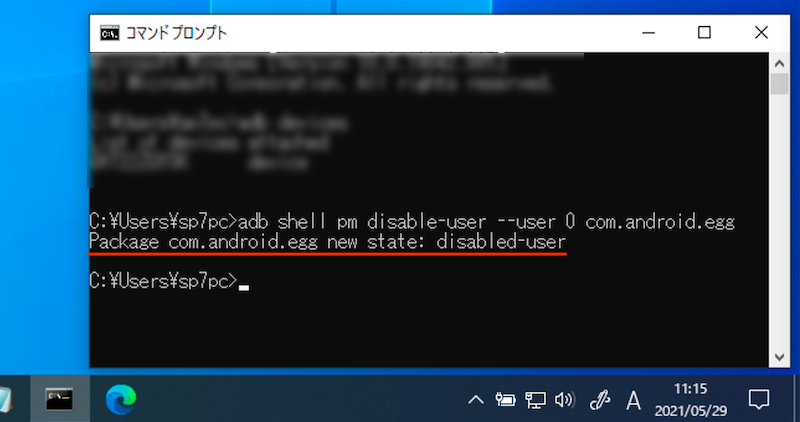
![]() 設定のアプリ情報で、”無効”ステータスとなっていれば成功です。
設定のアプリ情報で、”無効”ステータスとなっていれば成功です。
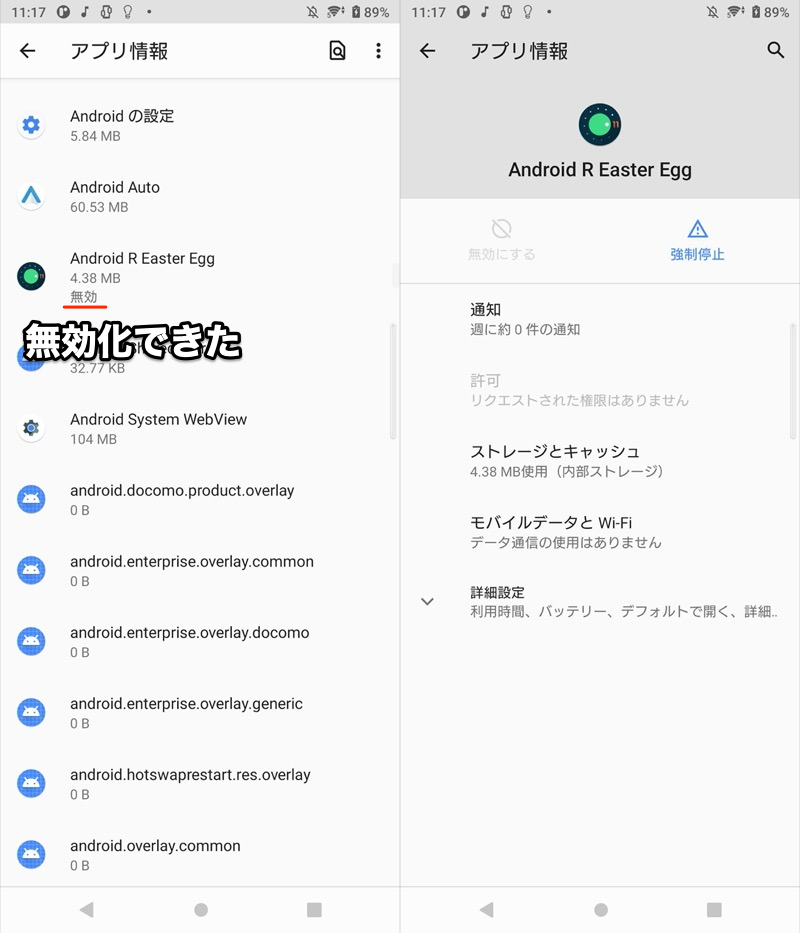
Android R Easter Eggが無効となった例。
以降、Androidのロゴは表示されますが、ゲームは起動不可となります。
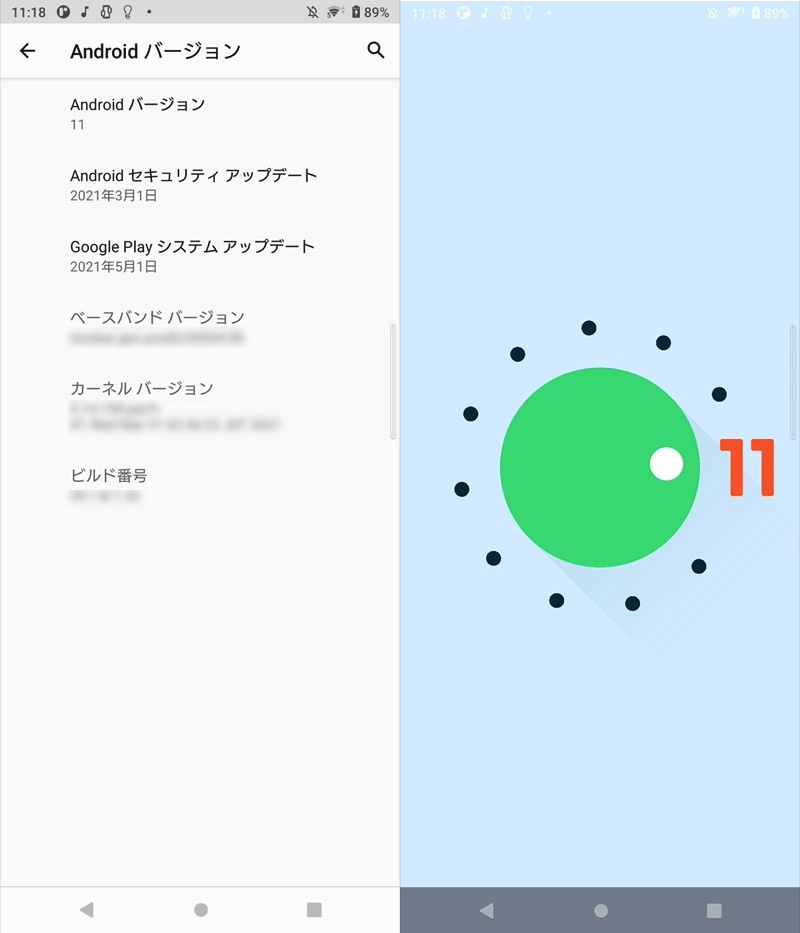
Android 11の例。ダイヤルは表示されるが、ねこあつめは遊べない。
元に戻したい場合、下記コマンドを入力します。
adb shell pm enable com.android.egg
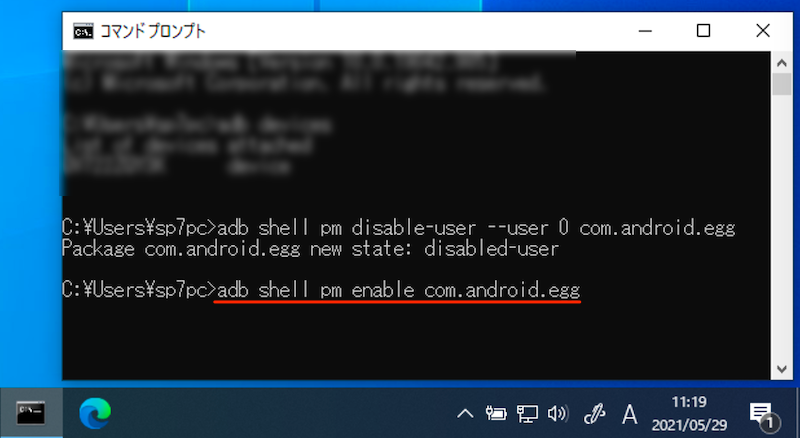
次のメッセージが表示されればOK。
Package com.android.egg new state: enabled
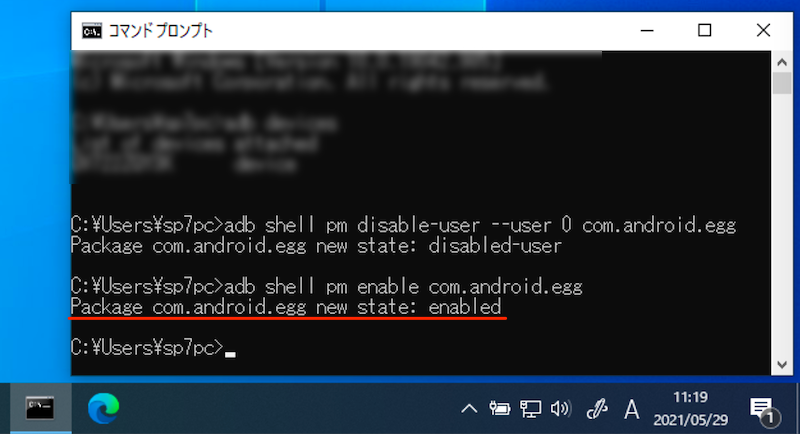
以上、説明でした。
なおAndroid 6.x以前のOSバージョンの場合、使用するコマンドが異なります。
▼強制的に無効化する(Android 4.4で対応)
adb shell pm block com.android.egg
▼強制的に無効化する(Android 5.xで対応)
adb shell pm hide com.android.egg
▼強制的に削除する(Android 6.xで対応)
adb shell pm uninstall -k --user 0 com.android.egg
〆:イースターエッグを消そう!
以上、Androidからイースターエッグを削除する方法! いらないイースターエッグを消そう の説明でした。
何らかの理由でイースターエッグを削除したい場合、adbコマンドを実行すれば無理やりオフにできます。
興味のある方は、お試しあれ。
コメント